Met deze functie kunt u ondergrondlagen aanmaken en vormgeven. Wanneer een ondergrondlaag is aangemaakt, bevat deze nog geen gegevens. U kunt een ondergrondlaag vullen met gegevens via de Import-functies en de Kopieer naar-functie.
Klik op Inrichting GEO > Ondergrondlagen > Invoer of wijzigen van ondergrond.
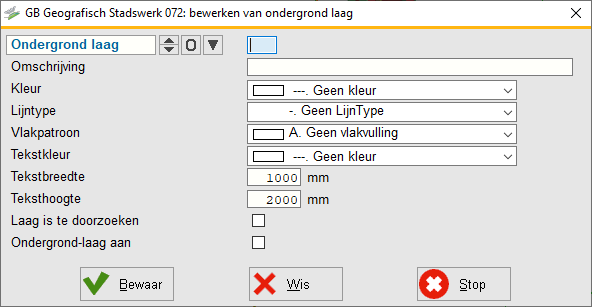
Weergave ondergrondlaag
Na keuze van de ondergrondlaag stelt u kleur, lijntypecode en eventueel het vlakpatroon in.
Tip! Als u niet weet bij welke laag de lijnen in de tekening horen waarvan u de weergave wilt wijzigen, kunt u via de Informatie opvragen (![]() -knop) de eigenschappen van de ondergrondlaag inzien. Via deze functie kunt u ook de vormgeving van ondergrondlagen wijzigen: u komt dan op dit scherm terecht.
-knop) de eigenschappen van de ondergrondlaag inzien. Via deze functie kunt u ook de vormgeving van ondergrondlagen wijzigen: u komt dan op dit scherm terecht.
Tip! Wilt u de weergave van puntsymbolen in een ondergrondlaag veranderen, dan kunt u via de Informatie Opvragen (![]() -knop) bepalen om welk puntsymbool het gaat, en vervolgens het puntsymbool aanpassen in het menu Maak puntsymbolen.
-knop) bepalen om welk puntsymbool het gaat, en vervolgens het puntsymbool aanpassen in het menu Maak puntsymbolen.
Ondergrondlaag Aanmaken
Om een nieuwe ondergrond aan te maken voert u bij Ondergrondlaag een nog ongebruikte code in.
Geef de nieuwe ondergrond een passende naam bij Omschrijving, en vul onderliggende velden in. U hoeft alleen de vormgeving voor de variabelen in te vullen die werkelijk in de ondergrondlaag voorkomen. Bij Kleur, Lijntype en Vlakpatroon vult u de gewenste vormgeving in.
De Tekstbreedte en -hoogte is van belang wanneer tekst voorkomt in de ondergrondlaag, zoals huisnummers of straatnamen.
De optie Laag is te doorzoeken vinkt u aan wanneer u later in deze laag wilt zoeken, bijvoorbeeld in een laag met straatnamen.
Na het kiezen voor [Bewaar] worden de wijzigingen in de tekening doorgevoerd. Bij een bestaande ondergrond kunt u in de tekening zien of doorgevoerde aanpassingen het gewenste resultaat hebben. Is dit het geval kies voor [Stop]. Het scherm sluit en de instellingen zijn bewaard.
Gaat het om een nieuwe ondergrond, kunt u nu met de functies onder Inrichting GEO > Ondergrondlagen een ondergrond importeren.
Tip! Om een gegevens te kunnen importeren in een ondergrond, moet deze aanstaan. Vink hiertoe Ondergrondlaag aan aan.